Edukien taula
Irudiak InDesign diseinu on askoren oinarrian daude, baina ez duzu laukizuzen zahar aspergarriekin itsatsita egon behar. Adobe InDesign-ek tresna sorta bikaina du zure elementu bisualak eta tipografikoak diseinu dinamikoago batean integratzen laguntzen duten testu-bilgarri konplexuak sortzeko.
Tresna hauek ikasteko errazak dira, baina denbora pixka bat eta praktikatu behar dira menperatzeko, beraz, ikus dezagun nola funtzionatzen duten.
Nola bildu testua irudi baten inguruan InDesign-en
Zure testua formen eta irudien inguruan biltzea oso erraza da InDesign-en, batez ere forma sinple batekin lan egiten baduzu, adibidez, argazki angeluzuzen batekin edo grafikoa.
Tutorial honen helburuetarako, testua bildu nahi duzun objektua dagoeneko txertatu duzula ulertuko dut, baina nola egin ziur ez bazaude, nire tutoriala ikus dezakezu InDesign-en irudiak txertatzeko moduari buruz.
1. urratsa: Hautatu bildu nahi duzun objektua eta ziurtatu testu-marko batekin gainjartzen ari dela (hau ez da beharrezkoa, baina egin daiteke. Testua biltzeko ezarpenen emaitzak neurtzen lagunduko dizu).
2. urratsa: Dokumentuaren leiho nagusiaren goiko aldean dagoen Kontrol panelean, kokatu testua biltzeko atala, behean nabarmentzen den moduan.
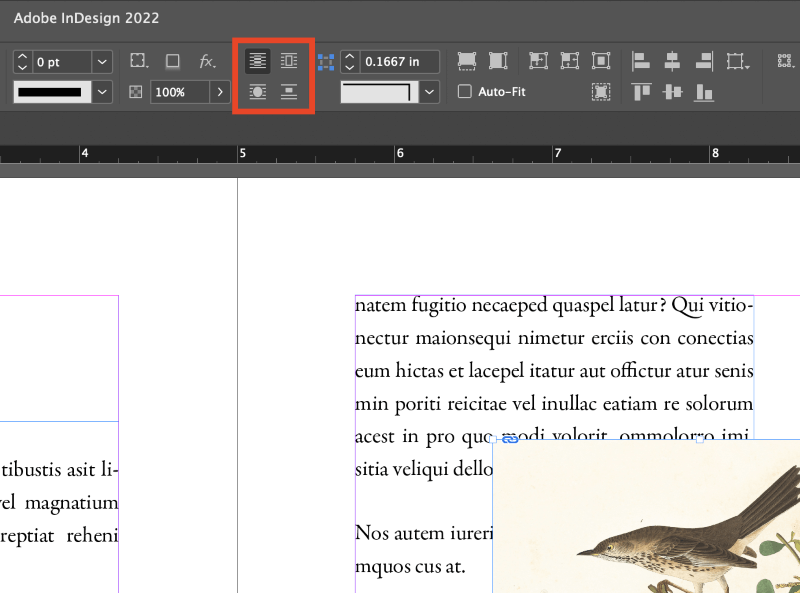
Lau botoi hauek InDesign-en testua biltzeko oinarrizko aukerak kontrolatzen dituzte. Goiko ezkerretik erlojuaren orratzen noranzkoan, hauek dira: Testu-itzulirik gabe, muga-koadroa itzulbiratu, objektuaren forma itzulbiratu eta salto egin.objektua.
3. urratsa: Zure bilketa-objektua hautatuta, egin klik dagokion testu-bilketa-botoian oinarrizko testu-bilketa bat sortzeko.
Aukera gehiago ere doi ditzakezu Testua biltzeko panela erabiliz. Ireki Leihoa menua, eta sakatu Testua biltzea , edo teklatuko lasterbidea erabil dezakezu Komandoa + Aukera + W (erabili Ktrl + Alt + W InDesign ordenagailu batean erabiltzen ari bazara).

Testua biltzeko panelak lau biltzeko aukera berberak doitzeko aukera ematen dizu, baina pertsonalizazio aukera batzuk ere ematen dizkizu zure testua bildutako objektuaren inguruan zenbat hurbilduko den.
Eremu jakin batzuetara biltzea ere muga dezakezu eta biltzeko ingerada pertsonaliza dezakezu aukera ezberdinekin.
Azkenik, ez ezik, itzulbiratu osoa ere alderantzikatu dezakezu, zure testua zure irudiaren gainean soilik ikus dadin.
Edukiari buruzko testu-bilketa InDesign-en
Bat. InDesign-en testua biltzeko tresna-tresnaren ezaugarri berririk erakargarrienetakoa Photoshop-en Hautatu gaia algoritmoa zuzenean InDesign-en erabiltzeko gaitasuna da, zure testua biltzeko ertzeko bide pertsonalizatu oso zehatza sortzeko.
Photoshopeko tresna hau ezagutzen ez baduzu, makina ikasteko trikimailu bat da, eta izenak iradokitzen duena zehatz-mehatz egiten du: zure irudia aztertzen du eta aukeraketa bat sortzen du bere ustez. gai nagusia.
Gaiaren inguruan bilgarri pertsonalizatu bat sortzekoirudi batean, atzeko planoaren eta gai nagusiaren arteko bereizketa nahiko argia duen irudi batekin aritu beharko zara. Hautatu gaia algoritmoa nahiko ona da, baina batzuetan irudi konplexuagoetan galtzen da.

Zure objektua hautatuta, gaitu Objektu formaren inguruan aukera Testua biltzea panelean. Ingerarako aukerak atalean, aukeratu Hautatu gaia goitibeherako menuan.
InDesign-ek segundo bat edo hamar pentsatuko du, irudiaren eta zure CPUaren konplexutasunaren arabera, eta, ondoren, bide berri bat ikusiko duzu urdin argiz zure irudiaren gaiaren inguruan.

Urabiltzaileen esperientziaren ikuspegitik prozesu honen ezarpena oraindik zakarra dela uste dut, baina emaitzak onak dira, goiko adibidean ikus dezakezun bezala.
Testu aurreratua Wraps
Testu pertsonalizatuen bilgarrien soinua gustatzen bazaizu baina are malgutasun handiagoa nahi baduzu, InDesign-ek mozketa-maskarak eta alfa kanalak ere irakur ditzake haiek onartzen dituen edozein fitxategi formatutik eta gero erabili itzazu testua biltzeko gida gisa.
Jarri zure irudia eta gaitu Objektu formaren inguruan aukera Testua biltzeko panelean. Ingerada aukerak atalean, hautatu zure irudirako aukera egokia. InDesign-ek ez badu zure mozketa-bidea, Photoshop-eko bidea edo alfa kanala detektatu, dagokion aukera ez da erabilgarri egongo.
Oharra buruzInDesign Mozketaren bideak
InDesign-ek bere mozketa-maskarak ere egin ditzake Hautatu gaia aukera berriagoa baino prozesu apur bat konplexuagoa erabiliz. Gaitasun gutxiago du, eta zure irudiaren atzeko planoa kentzera behartzen zaitu, baina oraindik ere erabilgarria izan daiteke bertsio moderno dotoreak zuretzat funtzionatzen ez badu.
Hautatu zure irudiaren objektua eta sakatu teklatuko lasterbidea. Komandoa + Aukera + Maius + K (erabili Ktrl + Alt + Maius + K PC batean) Ebaki bidea elkarrizketa-koadroa irekitzeko.

Aldatu mota Detektatu ertzak aukerara, eta beheko aukerak egokitu ahal izango dituzu. Zure irudiaren edukiaren arabera, baliteke Atalasea eta Tolerantzia ezarpenekin dezente esperimentatu behar izatea; beraz, egiaztatu Aurrebista laukia emaitzak ikusteko. Ados sakatu baino lehen.

Metodo honekin sortutako mozketa-bidea Testu-bilketa menuko Ingerada aukerak atalean erabil daiteke. Hautatu gaia bezain sinplea ez den arren, zenbait iruditan bilgarri hobea eskain dezake eta gai bat bere atzeko planotik isolatzeko aukera ematen du kanpoko irudi-editore batean fidatu beharrik gabe.
Ohiko galderak
InDesign proiektuek diseinu-aukera ia mugagabeak dituzte, beraz, ezinbestean daude goiko ataletan landu ez diren galdera gehigarri batzuk. InDesign testua biltzeari buruzko galderarik baduzugaldu dudala, jakinarazi beheko iruzkinetan!
Nola bildu testua mahai baten inguruan InDesign-en?
InDesign-ek testua mahai baten inguruan oso erraz biltzeko aukera ematen dizu, besterik ez da Kontrol panela ez dela eguneratzen testua biltzeko aukerak automatikoki bistaratzeko taula bat hautatuta duzunean. Horren ordez, Testu-bilketa panelarekin zuzenean lan egin beharko duzu.

Bistaratu Testu-bilketa-panela Leihoa menua irekiz eta Testu-bilketa hautatuta. Teklatuko lasterbidea ere erabil dezakezu Komandoa + Aukerak + W (erabili Ktrl + Alt + W PC batean). Hautatu zure taulako objektua, eta egin klik nahi duzun testu-bilketa-estiloaren botoian Testu-bilketa panelean.
Nola kendu testu-bilgarritasuna InDesign-en?
InDesign-en testu-bilketa geldiarazteko arrazoi desberdin batzuk daude, eta, beraz, metodo ezberdin pare bat aplikatzeko daude.
Testu-bilketa guztiz desaktibatu nahi baduzu zuretzako. hautatutako objektua, egin klik dokumentuaren leiho nagusiaren goialdean dagoen Kontrola paneleko Ez da testua bildu aukeran.
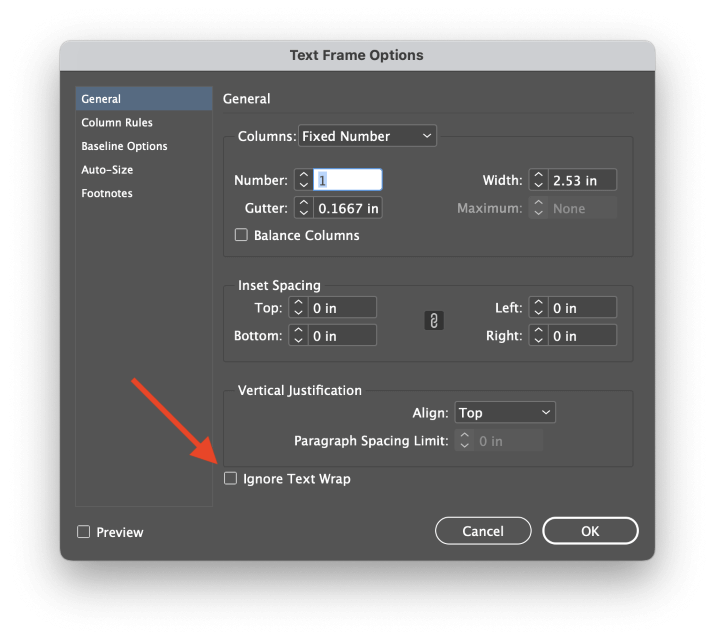
Testu zehatz bat ere ezar dezakezu. markoa testua biltzeko ezarpenak alde batera uzteko. Hautatu zure testu-markoa eta sakatu Komandoa + B (erabili Ktrl + B InDesign ordenagailu batean erabiltzen ari bazara) ireki Testu-markoaren aukerak elkarrizketa-koadroa. Markatu behealdean dagoen laukia Ez ikusi testu-bilketa etiketatuta dagoena.
Azken Hitza
Hori estaltzen duInDesign-en testua biltzeko moduari buruzko oinarri guztiak, baina zure trebetasunak landu beharko dituzu testua biltzeko aukera aurreratuagoekin lan egiteko. Moztutako bideak eta maskarak zure bilgarrien gaineko kontrol maila handiena ematen dizu, baina Hautatu gaia aukera lasterbide bikaina da egoera batzuetan.
Pozik testua biltzeko!

